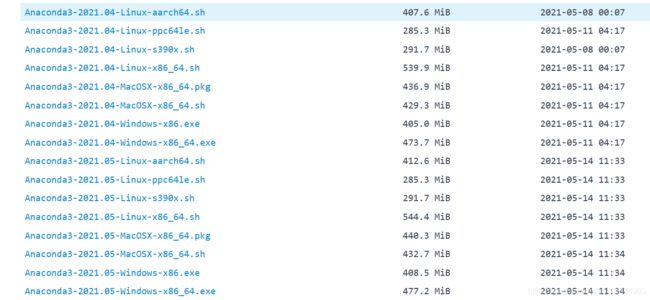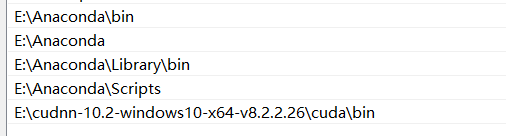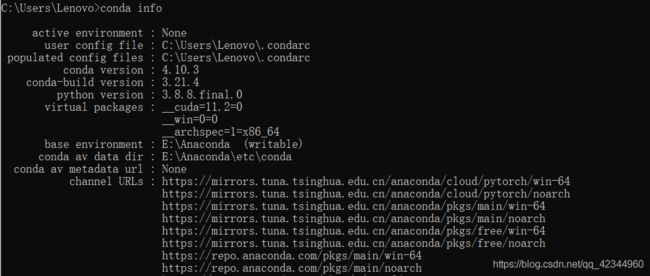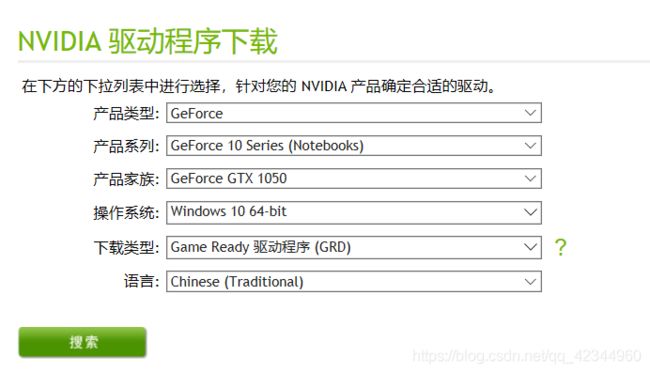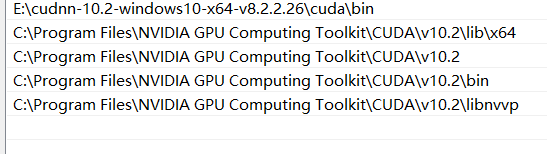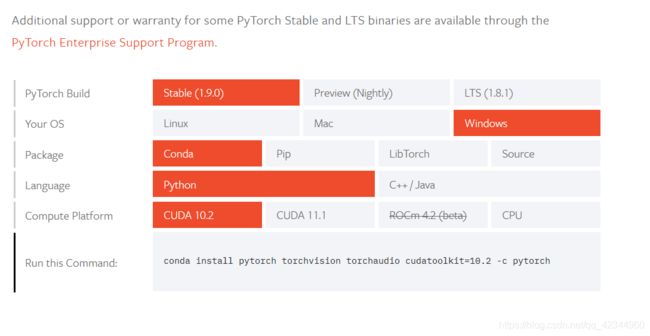开始深度学习的前期准备工作| Win10安装Anaconda CUDA等| GPU版
本文是针对在个人电脑上进行深度学习的练习而编写的,如果是云端或者工作需要,恐怕不能适用。
硬件:处理器intel i5 7thHQ 显卡NVIDIA GTX1050(notebook)
系统:Win10家庭版 未安装python
软件安装和环境配置可以大致分为5步
1.安装anaconda
2.更新驱动
3.安装CUDA
4.安装cuDNN
5.安装pytorch
一、安装Anaconda
装anaconda,就不需要单独装python了
anaconda 是一个python的发行版,包括了python和很多常见的软件库, 和一个包管理器conda。
1.下载
推荐在清华镜像源下载,速度快,官网太慢了
网址:https://link.zhihu.com/?target=https%3A//mirrors.tuna.tsinghua.edu.cn/anaconda/archive/
选择合适的版本就好
2.安装
Anaconda安装的时候有几个特别要注意的
首先是用户选择,要选择ALL USERS;其次是安装路径,注意不要放到C盘,新的路径不要含有中文和空格;最后是Advanced options这里,不勾选第一项,勾选第二个项,这里一定不能出错。
然后就等待安装即可
3.配置环境变量
安装完成后要在此电脑的高级里面配置环境变量,路径是此电脑——属性——高级系统设置——环境变量——path——编辑——新建;在系统和用户两个路径里都要添加,我在做的时候只添加了系统,就出现了错误。环境变量好像各个攻略给出的有所不同,我这里是这样的
4.校验
配置完环境变量就可以运行cmd来试试
先在cmd里输入python,如果安装没问题,那应该是这样的
再看看conda是不是安装好了,输入 conda --version
再输入 conda info ,出现下图则校验成功
5. 更改通道地址为清华镜像(下载更新更快)
在 Anaconda prompt里运行如下代码
conda config --add channels https://mirrors.tuna.tsinghua.edu.cn/anaconda/pkgs/free/
conda config --add channels https://mirrors.tuna.tsinghua.edu.cn/anaconda/pkgs/main/
conda config --set show_channel_urls yes再检查一下是否更改成功,运行
conda config --show channels至此,Anaconda安装完成。
二、显卡驱动更新
显卡驱动在很多攻略里不是必须更新的,但是如果你的电脑购买时间比较早,显卡驱动的版本比较旧的话,最好还是更新一下,不然在安装CUDA的时候,可能不支持较高版本的CUDA。
N卡驱动更新的地址为https://www.nvidia.cn/Download/index.aspx?lang=cn
在网页中根据自己电脑的配置选择相应的驱动就好,需要注意的是如果是笔记本的显卡,要选择notebook版本
下载后直接安装即可,注意安装位置不要在C盘
三、CUDA
首先在官网下载CUDA,具体版本根据显卡性能来决定,选择尽可能高的版本,这里我安装的是10.2
https://developer.nvidia.com/cuda-toolkit-archive
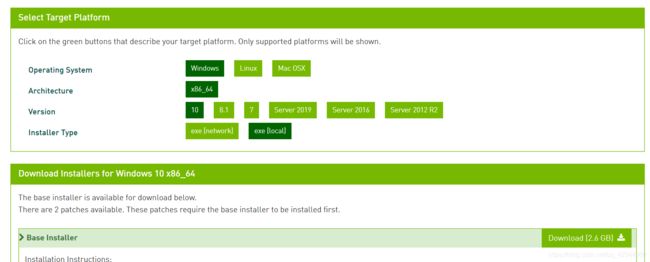 选择好自己的系统和版本,安装类型选择本地,然后点击下载,安装到C盘以外的地址 ,直接选择精简安装,等待安装完成。
选择好自己的系统和版本,安装类型选择本地,然后点击下载,安装到C盘以外的地址 ,直接选择精简安装,等待安装完成。
然后配置环境变量如下
最后打开cmd,输入nvcc -V,如果输出版本号,则验证成功。
四、安装cuDNN
https://developer.nvidia.com/zh-cn/cudnn
在上面网址根据需要选择版本,下载CUDNN,放到非C盘下,路径无中文和空格,安装就好了。添加一个cudnn的环境变量。如上图所示。
五、安装 pytorch
pytorch的安装最大的问题在于网速太慢,这样就很容易反复下载失败(我失败了五十多次),因此我们要从镜像源下载,首先添加一个镜像源的通道地址。在Anaconda prompt里运行下列代码
conda config --add channels https://mirrors.tuna.tsinghua.edu.cn/anaconda/cloud/pytorch/
conda config --set show_channel_urls yes#下载时显示文件来源然后打开pytorch的官网,根据需要选择版本
https://pytorch.org/get-started/locally/
这里建议选择stable版本,然后根据你的操作地址,包,编程语言和CUDA版本点击就好了,然后会自动生成对应的命令,复制下里,在anaconda prompt里粘贴,删掉最后的-c pytorch,这个是强制官网下载的意思,然后运行
这样下载速度就飞快。
下载完成以后,为了确保PyTorch是否安装成功,我们需要运行简单的样例代码测试,例如打印出随机生成的张量矩阵,以及gpu是否可以使用。
首先在命令行输入python,进入python的解释器,依次输入以下命令,每输入一句回车
import torch
x = torch.rand(5,3)
print(x)输出的内容应该类似于以下:
tensor([[0.3380, 0.3845, 0.3217],
[0.8337, 0.9050, 0.2650],
[0.2979, 0.7141, 0.9069],
[0.1449, 0.1132, 0.1375],
[0.4675, 0.3947, 0.1426]])如果OK,则说明pytorch安装基本成功。
再输入
torch.cuda.is_available()如果输出“True”,则说明GPU驱动和CUDA可以支持pytorch的加速计算了,至此安装完毕。
参考文章:
https://zhuanlan.zhihu.com/p/54350088
https://zhuanlan.zhihu.com/p/358737417